HERE高清实时地图(HERE HDLM)由HERE技术公司开发,是一项基于云计算的网络服务,使能够访问高度精确、持续更新的地图数据。使用驾驶场景设计器应用程序, 可以从HERE HDLM服务导入地图数据,并使用它来为驾驶场景生成道路。
这个例子专注于在应用程序中导入地图数据。另外,要将HERE HDLM道路导入到驾驶场景对象中,请使用 roadNetork功能。
要访问HERE HDLM网络服务, 需要输入从HERE Technologies获得的有效HERE凭证。通过使用hereHDLMCredentials函数设置这些凭证。在MATLAB命令提示符下,输入
hereHDLMCredentials setup在 "HERE HD实时地图凭证 "对话框中,输入有效的访问密钥ID和访问密钥秘密。要为机器上的未来 MATLAB 会话保存 的凭证,在对话框中选择在 MATLAB 会话之间保存我的凭证,然后单击 "确定"。现在,该凭证将保存在的机器上的其余 MATLAB 会话中。
如果需要更改 的凭证, 可以删除它们并设置新的凭证,使用 HereHDLMCredentials函数。
要选择要导入的道路,需要指定一个感兴趣的区域,从中获取道路数据。要定义这个感兴趣的区域,请指定该道路数据附近的经纬度坐标。可以指定一个点或一组点的坐标,如组成行驶路线的点。
从驾驶路线中指定坐标:
1加载组成驾驶路线的经纬度坐标序列。在 MATLAB 命令提示符下,输入这些命令。
data = load('geoSequence.mat');
lat =data.latitude;
lon = data.longitude;2 打开应用程序。
drivingScenarioDesigner3在应用工具条上,选择导入>HERE高清实时地图。如果之前输入或保存了HERE凭证,那么对话框会直接打开, 可以在页面上指定地理坐标:

- 将经度参数设置为lon。
本表说明了指定经纬度坐标的完整选项列表。

在指定经纬度坐标后,对话框的 "选择区域 "部分将这些坐标以橙色显示在地图上。地理参考点,也就是驾驶路线中的第一个坐标,也会被显示出来。这个点是导入方案的原点。点击此点可以显示或隐藏坐标数据。
坐标以直线连接。在坐标周围显示一个矩形的兴趣区域。在对话框的下一页,可以根据哪些道路至少有一部分在这个区域内,选择要导入的道路。

可以更改该区域的大小,或移动该区域以选择不同的道路。要放大或缩小该区域,请使用地图显示右上角的按钮。
在坐标仍在区域内的情况下,单击 "下一步"。
选择区域后,对话框的 "选择道路 "部分将以黑色显示可选择的道路。

使用上一节的选择区域,点击 "选择最近的道路",选择离行驶路线最近的道路。选定的道路会被覆盖在行驶路线上,并显示为蓝色。

说明从区域中选择道路时可进行的其他操作。

在仍然选择离路线最近的道路时,点击导入。应用程序导入HERE HDLM道路并生成道路网。

为了保持与地理地图显示的一致性,场景画布的X轴
在底部,Y轴在左侧。在没有从地图导入的驾驶场景中。X 轴在左边,Y 轴在下面。这种排列方式与自动驾驶工具箱的世界坐标系一致。
场景的原点与地理参考点相对应,是驾驶路线中指定的第一个点。即使从驾驶路线的末端选择道路,原点也会被固定在这个第一点上。如果 使用 "输入坐标 "选项指定了一个地理点,那么原点就是该点。
默认情况下,道路交互是被禁用的。禁用道路交互可以防止意外地修改网络,并通过隐藏道路中心来减少视觉混乱。如果 想修改道路,在 "场景画布 "的左下角,单击 "配置场景画布 "按钮。然后,选择启用道路交互。
应用程序中生成的道路网与实际的HERE HDLM道路网有一些差异。例如,实际的HERE HDLM道路网包含了不同宽度的道路,并且有不同的路况。不同数量的车道。驾驶场景设计器应用程序不支持这些功能。相反,该应用程序将每条道路设置为具有最大宽度和最大车道数的道路。沿其整个长度。这些变化增加了道路的宽度,并导致道路重叠并显示为一条道路。探测车道的传感器无法探测被覆盖的车道。
本表显示了HERE HDLM道路网的一部分和导入的驾驶场景之间的差异。

HERE HDLM 路网
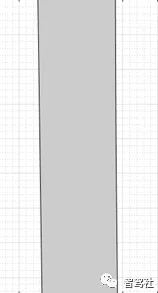
导入的驾驶场景
从导入的HERE HDLM数据生成的道路网可能与实际的HERE HDLM道路网有一些差异。
保存场景文件。保存场景后,不能将额外的HERE HDLM道路导入其中。相反, 需要创建一个新的场景并导入一个新的道路网络。
现在,可以将执行器和传感器添加到场景中,生成合成车道和物体探测及测试的驾驶算法,或将场景导入Simulink中。
免责声明:本文系网络转载或改编,未找到原创作者,版权归原作者所有。如涉及版权,请联系删